Guida sulla rimozione di OnyonLock ransomware (OnyonLock ransomware di disinstallazione)
OnyonLock virus è un programma di ransomware che crittografa file e aggiunge i file con estensione .onyon nomi di file. Il nome alternativo del virus è Daniele ransomware, e sembra che è una nuova variante del virus BTCWare. Il programma maligno in genere corrompe immagini, video, documenti e altri importanti record, quindi crea una nota di riscatto e lo salva come! #_DECRYPT_ #!. INF sul desktop e le cartelle che contengono alcuni file crittografati.
La nota di riscatto avverte la vittima che i file sono stati crittografati “a causa di un problema di sicurezza con il PC,” che è effettivamente vero. Tuttavia, questo programma è illegale perché cerca di infettare sistemi informatici allo scopo di estorcere persone. Criminali suggeriscono di scrivere un messaggio al decrypter@onyon.su o tk.btcw@protonmail.ch e discutere ulteriormente le azioni con gli sviluppatori del ransomware. Attualmente, non si sa quanto grande è il prezzo di riscatto, ed è probabile che potrebbero essere disposti a negoziare su questa materia. La nota di riscatto fornisce anche una condizione – la vittima ha tre giorni per scrivere gli aggressori; in caso contrario, si eliminerà la chiave di decrittazione dai loro server, che renderebbe impossibile il recupero dei dati. Gli aggressori suggeriscono di test il decryptor inviando tre file crittografati; Tuttavia, la loro dimensione totale deve essere inferiore a 10 Mb. vittime di questo ransomware si consiglia di rimuovere OnyonLock ransomware più presto possibile e ripristinare i file utilizzando il backup dei dati. Il malware deve essere eliminato utilizzando gli strumenti di rimozione malware solo professionale.
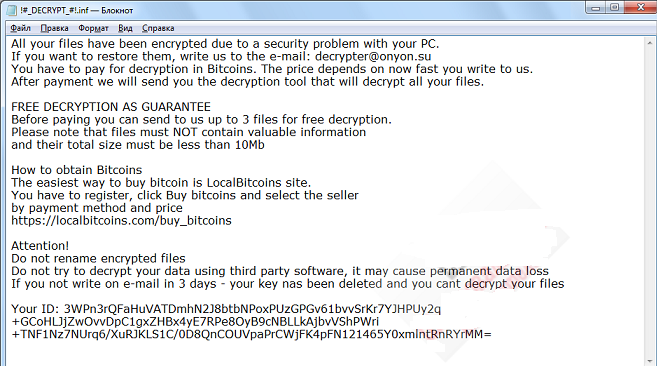
Scarica lo strumento di rimozionerimuovere OnyonLock ransomware
I primi collegamenti di indirizzo e-mail a Lorenzo [..] pagina su, e come abbiamo deciso di visitare, abbiamo scoperto che essa non detiene alcun contenuto tranne una GIF enorme di due ragazzi cercando di sembrare spaventoso. L’uso di tale GIF è probabile che sia la forma dei cybercriminali di scherzando; Tuttavia, siamo sicuri che non sembra divertente per persone che sono caduti vittime all’attacco ransomware. Inoltre, abbiamo deciso di verificare chi ha registrato questo sito, e WhoIs rapporto mostra che l’indirizzo email di registrazione è jonnnilson29[@]gmail.com. Se dovessi ricevere un’email da questa persona, non aprirlo! L’utente malintenzionato potrebbe ottenere presto rintracciato. Pertanto, ti consigliamo di aggiungere OnyonLock ransomware rimozione alla parte superiore dell’elenco di attività da fare.
Lorenzo serratura ransomware secondo come riferito si diffonde attraverso lo spam mail, quindi state attenti quando si aprono messaggi di posta elettronica. Assicurarsi che conosce il mittente personalmente, altrimenti non abbiate fretta di fare clic su link o allegati aggiunti a tale lettera virtuale. Vi consigliamo inoltre di evitare file sospetto condivisione di siti Web e soprattutto falso “Rogers Hi-Speed Internet” software, che viene utilizzato per diffondere BTCWare ransomware. In generale, si dovrebbe mai scaricare software da siti Web sospetti e anche leggere commenti da altre persone che hanno scaricato il software che stai cercando. Programmi anche legittimi possono contenere componenti dannosi, ma solo se si scarica questi programmi da dannosi o siti Web di phishing. Essendo consapevole di malware metodi di distribuzione possono aiutarvi ad evitare questi programmi pericolosi, tuttavia, anche gli utenti più occhi aperti possono cadere vittime a diversi attacchi di cyber. Pertanto, ti suggeriamo di creare un backup dei dati, aggiornare regolarmente i programmi per computer e naturalmente, l’installazione di un software anti-malware affidabile.
Come eliminare OnyonLock ransomware?
Se vi state chiedendo qual è il modo migliore per rimuovere OnyonLock ransomware, abbiamo la risposta – quella automatica. Pertanto, suggeriamo di eseguire una scansione completa del sistema con un potente software che può aiutare a sradicare sia spyware e malware programmi tipo. Tuttavia, anche la migliore sicurezza programmi possono essere interrotto da ostacoli creati da software dannoso; Pertanto, si consiglia di che leggere le istruzioni di rimozione di OnyonLock ransomware che abbiamo preparato. Elimina OnyonLock ransomware una volta per tutte.
Imparare a rimuovere OnyonLock ransomware dal computer
- Passo 1. Come eliminare OnyonLock ransomware da Windows?
- Passo 2. Come rimuovere OnyonLock ransomware dal browser web?
- Passo 3. Come resettare il vostro browser web?
Passo 1. Come eliminare OnyonLock ransomware da Windows?
a) Rimuovere OnyonLock ransomware applicazione da Windows XP relativi
- Fare clic su Start
- Selezionare Pannello di controllo

- Scegliere Aggiungi o Rimuovi programmi

- Fare clic su OnyonLock ransomware software correlati

- Fare clic su Rimuovi
b) Disinstallare programma correlato OnyonLock ransomware da Windows 7 e Vista
- Aprire il menu Start
- Fare clic su pannello di controllo

- Vai a disinstallare un programma

- OnyonLock ransomware Seleziona applicazione relativi
- Fare clic su Disinstalla

c) Elimina OnyonLock ransomware correlati applicazione da Windows 8
- Premere Win + C per aprire la barra di accesso rapido

- Selezionare impostazioni e aprire il pannello di controllo

- Scegliere Disinstalla un programma

- Selezionare il programma correlato OnyonLock ransomware
- Fare clic su Disinstalla

Passo 2. Come rimuovere OnyonLock ransomware dal browser web?
a) Cancellare OnyonLock ransomware da Internet Explorer
- Aprire il browser e premere Alt + X
- Fare clic su Gestione componenti aggiuntivi

- Selezionare barre degli strumenti ed estensioni
- Eliminare estensioni indesiderate

- Vai al provider di ricerca
- Cancellare OnyonLock ransomware e scegliere un nuovo motore

- Premere nuovamente Alt + x e fare clic su Opzioni Internet

- Cambiare la home page nella scheda generale

- Fare clic su OK per salvare le modifiche apportate
b) Eliminare OnyonLock ransomware da Mozilla Firefox
- Aprire Mozilla e fare clic sul menu
- Selezionare componenti aggiuntivi e spostare le estensioni

- Scegliere e rimuovere le estensioni indesiderate

- Scegliere Nuovo dal menu e selezionare opzioni

- Nella scheda Generale sostituire la home page

- Vai alla scheda di ricerca ed eliminare OnyonLock ransomware

- Selezionare il nuovo provider di ricerca predefinito
c) Elimina OnyonLock ransomware dai Google Chrome
- Avviare Google Chrome e aprire il menu
- Scegli più strumenti e vai a estensioni

- Terminare le estensioni del browser indesiderati

- Passare alle impostazioni (sotto le estensioni)

- Fare clic su Imposta pagina nella sezione avvio

- Sostituire la home page
- Vai alla sezione ricerca e fare clic su Gestisci motori di ricerca

- Terminare OnyonLock ransomware e scegliere un nuovo provider
Passo 3. Come resettare il vostro browser web?
a) Internet Explorer Reset
- Aprire il browser e fare clic sull'icona dell'ingranaggio
- Seleziona Opzioni Internet

- Passare alla scheda Avanzate e fare clic su Reimposta

- Attivare Elimina impostazioni personali
- Fare clic su Reimposta

- Riavviare Internet Explorer
b) Ripristinare Mozilla Firefox
- Avviare Mozilla e aprire il menu
- Fare clic su guida (il punto interrogativo)

- Scegliere informazioni sulla risoluzione dei

- Fare clic sul pulsante di aggiornamento Firefox

- Selezionare Aggiorna Firefox
c) Google Chrome Reset
- Aprire Chrome e fare clic sul menu

- Scegliere impostazioni e fare clic su Mostra impostazioni avanzata

- Fare clic su Ripristina impostazioni

- Selezionare Reset
d) Ripristina Safari
- Lanciare il browser Safari
- Fai clic su Safari impostazioni (in alto a destra)
- Selezionare Reset Safari...

- Apparirà una finestra di dialogo con gli elementi pre-selezionati
- Assicurarsi che siano selezionati tutti gli elementi che è necessario eliminare

- Fare clic su Reimposta
- Safari si riavvia automaticamente
* SpyHunter scanner, pubblicati su questo sito, è destinato a essere utilizzato solo come uno strumento di rilevamento. più informazioni su SpyHunter. Per utilizzare la funzionalità di rimozione, sarà necessario acquistare la versione completa di SpyHunter. Se si desidera disinstallare SpyHunter, Clicca qui.

